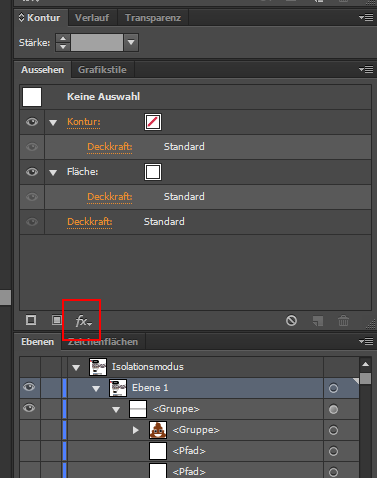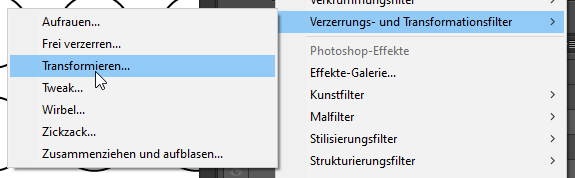Illustrator
Objekte auf Pfad verteilen, Spezialpinsel
https://www.youtube.com/watch?v=bcOK-uNnCjU
Abgerundetes Rechteck
Mit entsprechendem Werkzeug: Pfeiltasten zur Veränderung des Radius bei Erstellung (oder einfacher Linksklick öffnet Dialog zum Erstellen aus Werten)
https://www.sachaheck.net/blog/illustrator/illustrator-abgerundetes-rechteck-werkzeug-eckenh-bearbeiten
Alternative: Normales Rechteck zeichnen und dann Effekt -> In Form Umwandeln -> Abgerundetes Rechteck
Hier kann der Radius zahlenmäßig eingestellt und nachträglich verändert werden. Allerdings wird die äußere Kontur für die neue Form genommen. Das verhält sich nicht wie erwartet bei Drehung oder Bearbeitung bspw. mit dem Messer.
Objekt -> Aussehen umwandeln löst den Effekt auf und erstellt einen Pfad daraus.
Pfad umkehren
Mit Zeichenstift Werkzeug einen Endpunkt des offenen Pfades anklicken.
Bild in Pfad umwandeln / Hintergrund entfernen
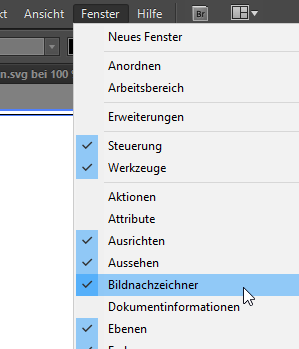
- Einstellungen im Bildnachzeichner setzen
- Objekt > Umwandeln
- oder: Objekt > Bildnachzeichner > Umwandeln
Objekt - lineares Muster
Schnittmaske
- Objekt zur Schnittmaske auf selber Ebene muss oben liegen (Fenster > Ebenen)
- Mehrere Objekte auswählen
- Objekt > Schnittmaske > Erstellen
Gruppe umranden
https://www.vektorgarten.de/tipps-konstruktion.html ->"Objekte mit einer gemeinsamen Kontur versehen" + weitere Tips!
https://www.vektorgarten.de/illu-tipps-typo.html#2xinline
- Objekte gruppieren
- Der Gruppe eine Kontur hinzufügen
- Der Kontur den Effekt hinzufügen Pathfinder -> Hinzufügen
- Bei weiteren Umrandungen jeweils noch Pfad -> Pfad verschieben hinzufügen